VU Security Digital Identity ile kimlik doğrulama iş ortağınız olarak Microsoft Entra Kimlik Doğrulama yapılandırma
Bu makalede, güvenli ve sorunsuz dijital deneyimler oluşturmak için Microsoft Entra Kimlik Doğrulama VU Security Digital Identity ile tümleştirmeyi öğrenin. Vatandaşların ve kuruluşların yaşam döngüsü boyunca biyometrik ekleme ve doğrulama senaryolarını geliştirin.
Dijital Kimlik, cihazlarda esnek ekleme, kimlik doğrulaması ve doğrulama işlemlerine sahiptir. İş süreçlerini etkilemeden kullanıcı deneyimini ve güvenliğini geliştirir.
Başlamak için aşağıdaki önkoşulların karşılandığından emin olun:
Microsoft Entra Kimlik Doğrulama için yapılandırılmış bir kiracı.
- Bir kiracı kullanın veya ücretsiz bir Azure hesabı oluşturun.
Dijital Kimlik ekleme işlemini tamamlayın.
Önemli
Devam etmek için, kullanıcıların Doğrulanmış Kimlikler vermeleri için VU Güvenliği tarafından sağlanan URL'yi kullanın.
Dijital Kimlik, bir uygulamaya erişmesi gereken kullanıcılar ile kullanıcıların sisteme nasıl erişeceklerinden bağımsız olarak güvenli erişim denetimi gerektiren uygulamalar arasındaki bağlantıdır.
Daha hızlı ve daha kolay kullanıcı ekleme olanağı sağlamak için bazı insan etkileşimlerini doğrulanabilir kimlik bilgileriyle değiştirin. Kullanıcının bir hesap oluşturması veya bir hesaba uzaktan erişmesi için Dijital Kimlik ile Doğrulanmış Kimlik'i etkinleştirin. Güvenlik açığı olan veya karmaşık parolalar kullanmadan kimliği doğrulayın veya kullanıcıların yerinde olmasını zorunlu kılabilirsiniz.
Hesap ekleme hakkında daha fazla bilgi edinin.
Bu hesap ekleme senaryosunda Dijital Kimlik, Güvenilen Kimlik yazım denetleme veren rolünü oynamaktadır.
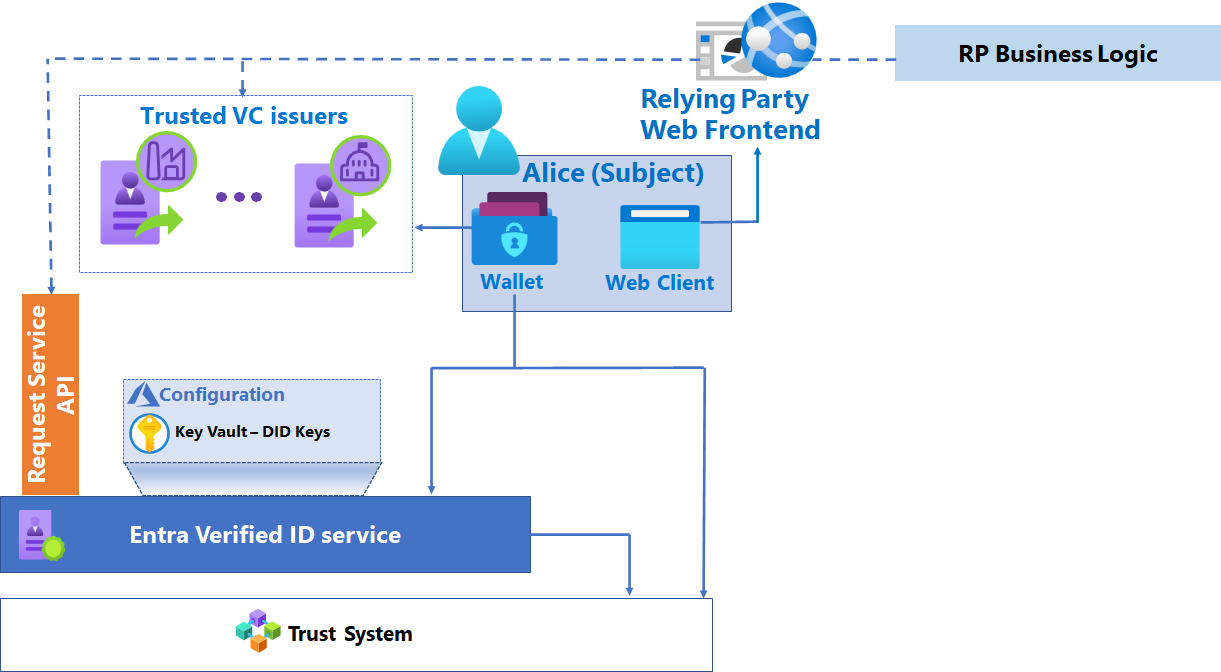
Dijital Kimliği uygulamalarınıza dahil edin.
Geliştirici olarak bu adımları kiracı yöneticinizle paylaşarak doğrulama isteği URL'sini alabilir ve uygulamanızın veya web sitenizin kullanıcılarınızdan Doğrulanmış Kimlikler istemesini sağlayabilirsiniz.
Microsoft Entra yönetim merkezine gidin - Doğrulanmış Kimlik
İpucu
Doğrulanmış Kimlik için yapılandırılan kiracının önkoşulları karşıladığını onaylayın.
Hızlı Başlangıç'a gidin
Doğrulama İsteği'ne tıklayın.
Başlat'ı seçin.
Vereni Seç'i seçin.
Arama'da, Verenler açılan listesinde VU Güvenliği'ni bulun.

VUIdentityCard kimlik bilgilerini ad, soyadı, sayı, ülke, bölge, cinsiyet, doğum tarihi, uyruk gibi özniteliklerle karşılaştırın. vb.
Not
Sayı özniteliği bir ulusal kimliği ifade eder. Örneğin, Arjantin'deki Documento Nacional de Identidad (DNI).
Ekle'yi seçin.
İncele'yi seçin.
İstek gövdesini indirin.
POST API isteği URL'sini kopyalayın/yapıştırın.
Kiracı yöneticisinin istek URL'si ve gövdesiyle uygulamanızı veya web sitenizi güncelleştirin.
Kullanıcılarınızdan Doğrulanmış Kimlikler istemek için istek URL'sini ve gövdesini uygulamanıza veya web sitenize ekleyin.
Not
Örnek bir uygulama kullanıyorsanız içeriğini önceki yönergelerde elde edilen istek gövdesiyle değiştirin
presentation_request_config.json. Örnek kod, değerini içeren değerlerintrustedIssuersIssuerAuthorityappsettings.jsonüzerine yazar.Yükteki
trustedIssuersdeğeri dosyasındaki konumunaIssuerAuthorityappsettings.jsonkopyalayın.url, state ve api-key değerlerini değerlerinizle değiştirin.
Doğrulanmış Kimlik hizmeti isteği Hizmet Sorumlusu için erişim belirteci almak için uygulamanız için gerekli izinleri verin.
Kullanıcı akışı uygulamanıza veya web sitenize özeldir. Ancak örnek bir uygulamayla ilgili belgelere bakın.